Wie Android sucht auch Ihr iPhone effektiv nach allen verfügbaren Updates und lädt diese im Hintergrund herunter. Das Gleiche gilt auch für Apps; Ihr iPhone aktualisiert Ihre Apps automatisch aus dem App Store.
Automatische Updates sind eine sehr nützliche Funktion, da sie Ihnen den Aufwand einer manuellen Update-Installation ersparen. Dennoch möchten viele Benutzer die Funktion aus irgendeinem Grund möglicherweise deaktivieren.
Wenn Ihre Internetbandbreite begrenzt ist, möchten Sie möglicherweise die automatischen Updates auf Ihrem iPhone vollständig deaktivieren. Sei es die iOS-Version oder App-Updates, Sie möchten nicht, dass Updates automatisch erfolgen.
So deaktivieren Sie automatische Updates auf dem iPhone
Was ist also die Lösung dafür? Nun, es ist ganz einfach! Sie können die automatischen System- und App-Updates auf Ihrem iPhone deaktivieren. Im Folgenden haben wir Schritte zum Deaktivieren automatischer Systemaktualisierungen und App-Updates auf Ihrem iPhone oder iPad beschrieben. Lass uns anfangen.
Wie deaktiviere ich automatische Systemaktualisierungen auf dem iPhone?
Sie müssen auf die iPhone-Einstellungen zugreifen, um die Systemaktualisierungen zu deaktivieren. So deaktivieren Sie automatische Systemaktualisierungen auf Ihrem iPhone oder iPad.
1. Starten Sie zunächst die App „Einstellungen“ auf Ihrem iPhone.
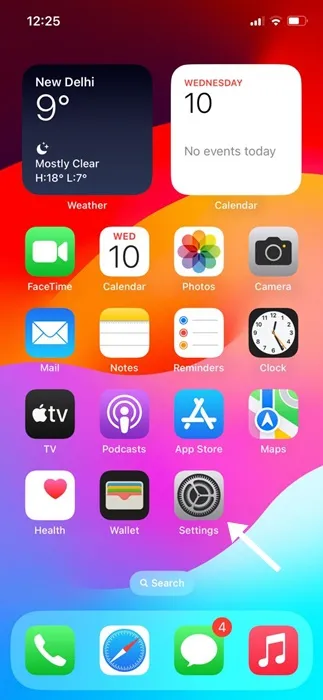
2. Wenn die App „Einstellungen“ geöffnet wird, tippen Sie auf „ Allgemein“ .
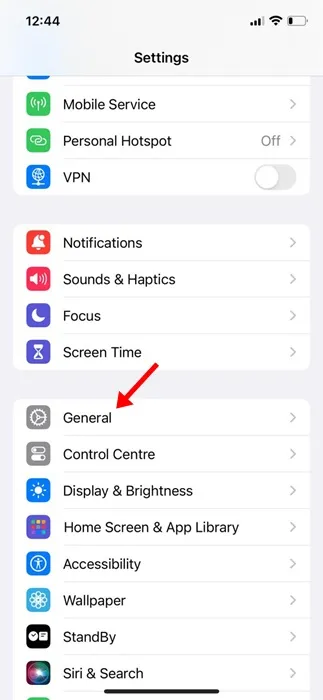
3. Tippen Sie im Bildschirm „Allgemein“ auf „Software-Update“ .

4. Tippen Sie im nächsten Bildschirm auf Automatische Updates .
5. Deaktivieren Sie unter „Automatische Updates“ den Schalter für iOS-Updates im Abschnitt „Automatisch herunterladen“.
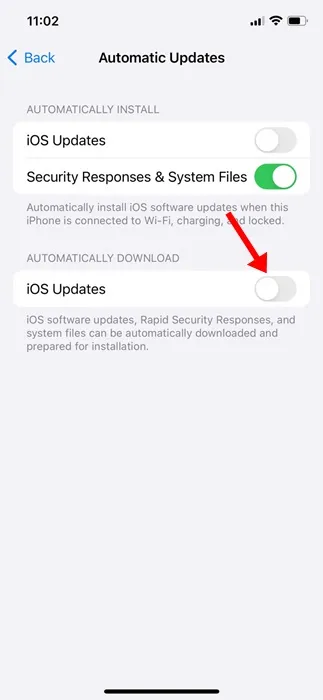
Das ist es! Nachdem Sie die Änderungen vorgenommen haben, starten Sie Ihr iPhone oder iPad neu. Dadurch werden die automatischen iOS-Updates auf Ihrem iPhone deaktiviert.
So deaktivieren Sie automatische App-Updates auf dem iPhone oder iPad
Nachdem Sie die automatischen Systemaktualisierungen deaktiviert haben, möchten Sie möglicherweise auch die automatischen App-Updates deaktivieren.
Da das iPhone Ihre Apps über den Apple App Store aktualisiert, müssen Sie die App Store-Einstellungen ändern, um die automatischen App-Updates zu deaktivieren. Hier erfahren Sie, was Sie tun müssen.
1. Starten Sie zunächst die App „Einstellungen“ auf Ihrem iPhone.
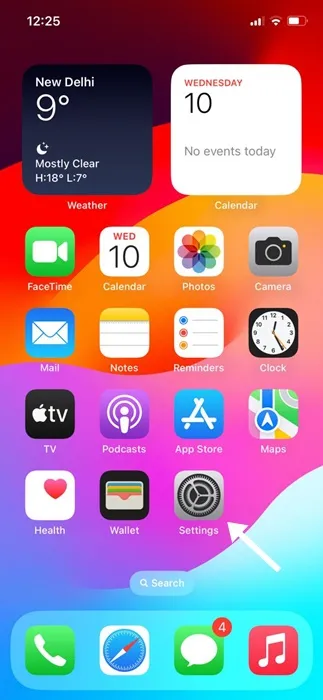
2. Wenn die App „Einstellungen“ geöffnet wird, scrollen Sie nach unten und tippen Sie auf „App Store“ .
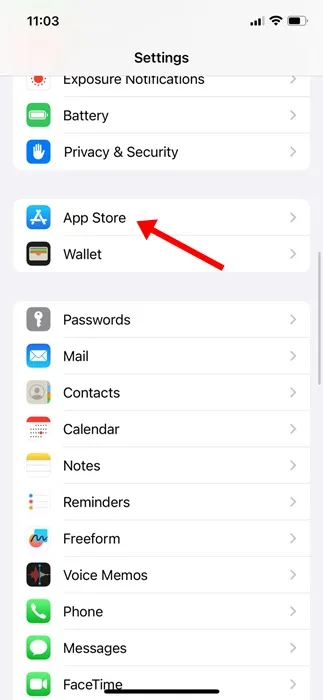
3. Scrollen Sie im App Store nach unten zu den App-Updates.
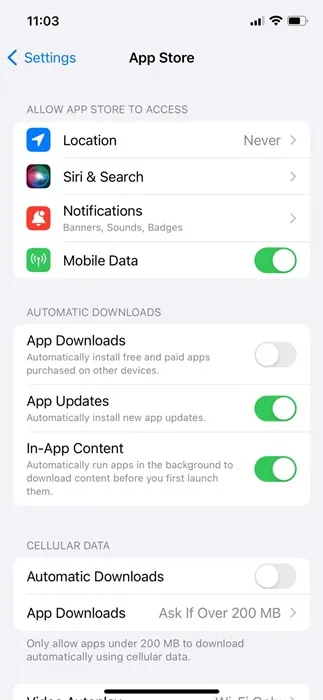
4. Schalten Sie einfach den Schalter „App-Updates“ aus .
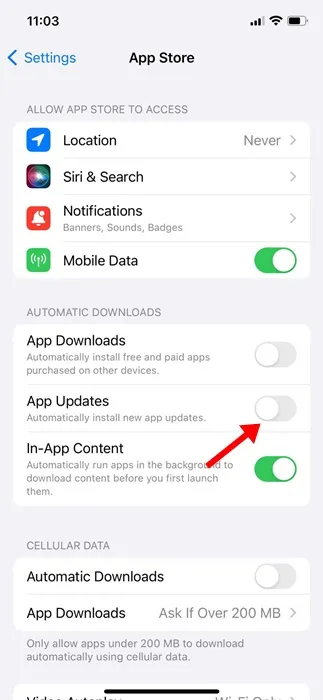
Das ist es! Dadurch werden die automatischen App-Updates auf Ihrem iPhone deaktiviert.
Während es sehr einfach ist, automatische System- und App-Updates auf dem iPhone zu deaktivieren, sollten Sie es niemals deaktivieren, wenn Sie keinen Mangel an Internetbandbreite haben. System- und App-Updates sind sehr wichtig, da sie Fehlerbehebungen und neue Funktionen mit sich bringen.
Außerdem ist es keine gute Sicherheitsmaßnahme, die automatischen System- und App-Updates auf iPhones deaktiviert zu lassen. Teilen Sie uns in den Kommentaren unten mit, ob Sie weitere Hilfe zu diesem Thema benötigen. Wenn Sie diesen Leitfaden hilfreich finden, vergessen Sie nicht, ihn mit Ihren Freunden zu teilen.
Schreibe einen Kommentar